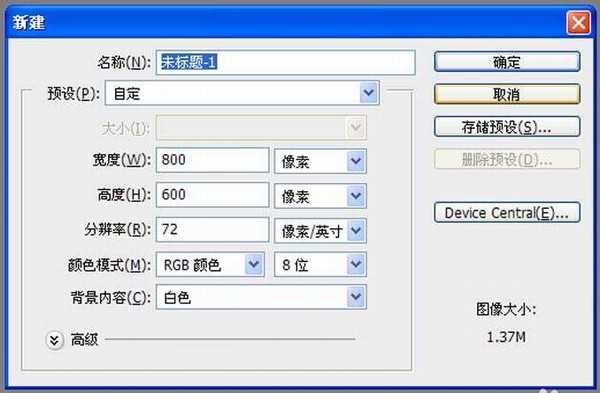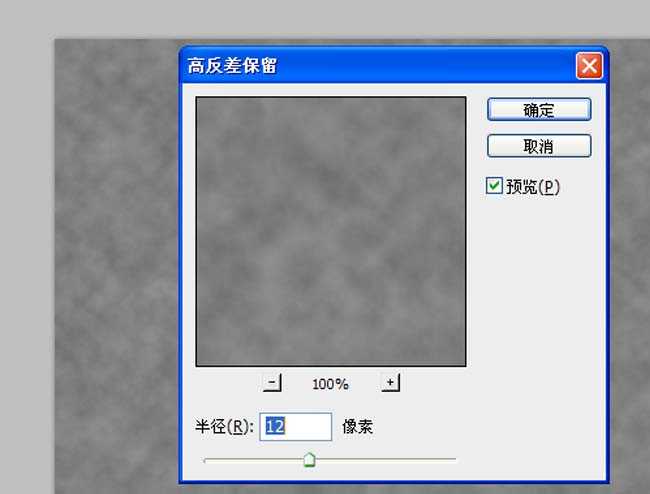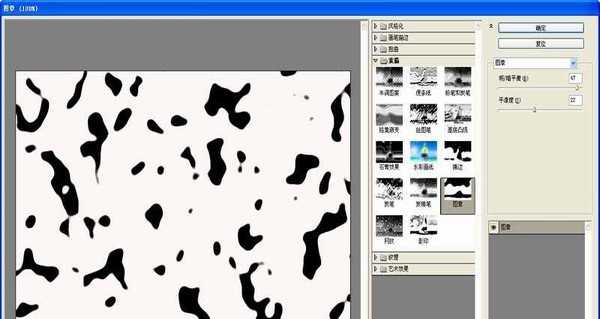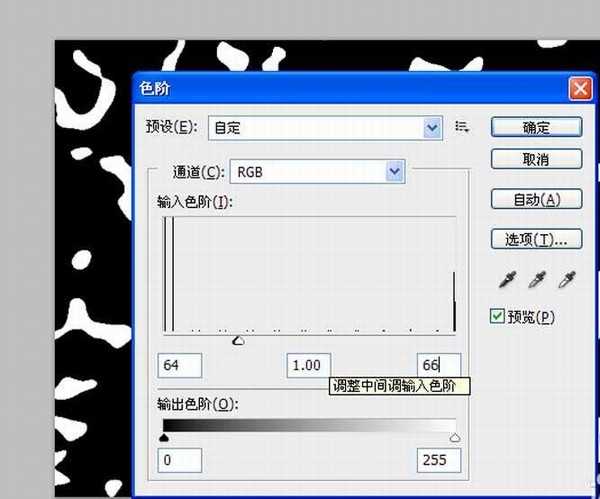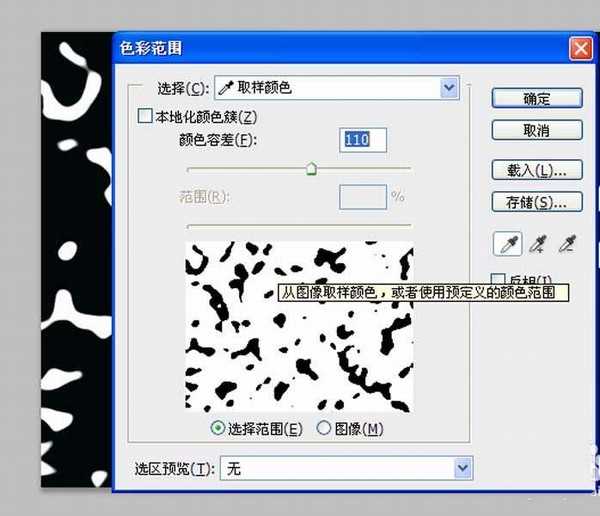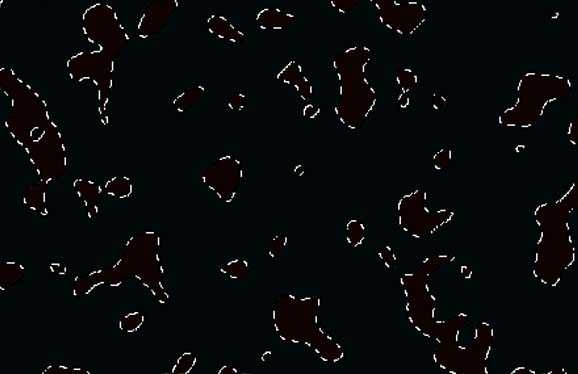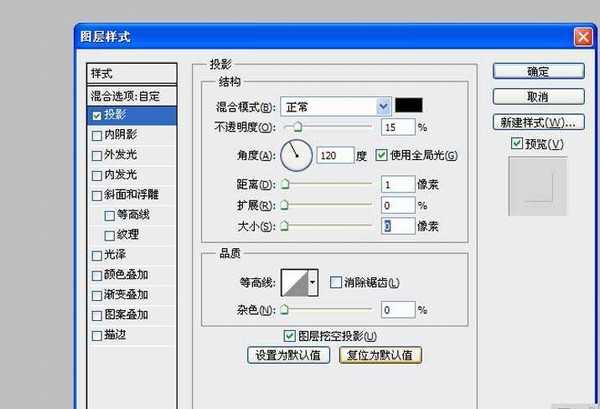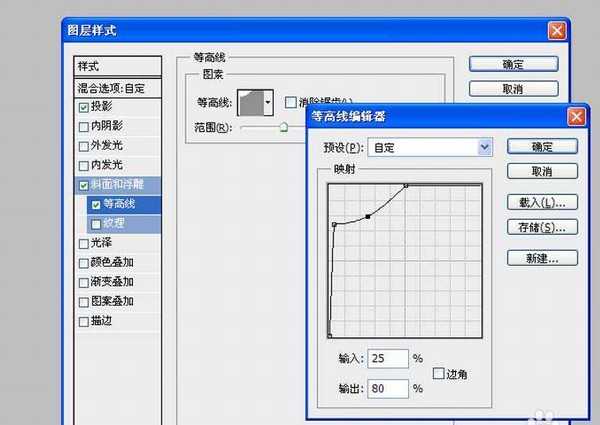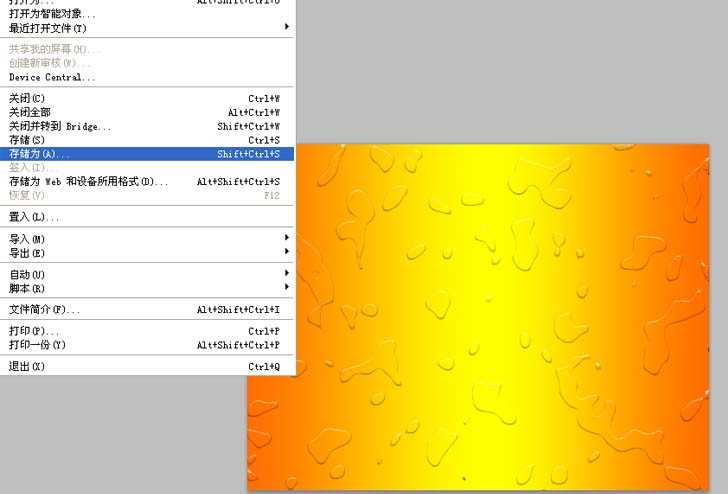利用photoshopcs5制作水滴效果,主要使用了滤镜功能,其中制作步骤比较繁琐一点,但是制作出来的效果还是很好的,现在就把制作的步骤和截图分享出来,希望对你有所帮助和启发。
- 软件名称:
- Adobe Photoshop 8.0 中文完整绿色版
- 软件大小:
- 150.1MB
- 更新时间:
- 2015-11-04立即下载
1、首先启动photoshop cs5,执行文件-新建命令,新建一个大小为800*600,背景颜色为白色,分辨率为72的文档。
2、执行ctrl+delete组合键填充黑色,执行滤镜-渲染-云彩命令,查看效果变化。
3、执行滤镜-其他-高反差保留命令,在弹出的对话框中设置半径为12像素,点击确定按钮。
4、执行滤镜-素描-图章命令,在弹出的对话框中设置明暗为47,平滑度为22点击确定按钮。
5、执行ctrl+i组合键进行反相,执行图像-调整-色阶命令,在弹出的对话框中设置参数为64,1.00,66点击确定按钮。
6、执行选择-色彩范围命令,在弹出的对话框中设置颜色容差为110,选择白色,点击确定按钮。
7、执行选择-反向命令,新建图层1,设置前景色为#999999,按alt+delete组合键填充灰色,设置图层1的填充为0.
8、双击背景图层打开图层样式对话框,设置渐变填充,角度为0渐变颜色为灰白灰。
9、双击图层1弹出图层样式对话框勾选投影,设置混合模式为正常,不透明度为15%,角度为120,距离为1,大小为0,点击确定按钮。
10、接着继续调整高等线,直至自己满意为止,这样水滴效果就制作完成了,查看效果。
11、如果颜色不好看,可以修改背景,双击背景图层修改图层样式里面的渐变叠加即可。
12、执行文件-存储为命令,在弹出的对话框中输入名称,保存在一个合适的位置即可。
相关推荐:
PS怎么制作旋转的水波光效果?
ps怎么制作3d立体水滴式的文字字体?
ai怎么结合ps制作3D型油漆滴文字效果?
ps,水滴
RTX 5090要首发 性能要翻倍!三星展示GDDR7显存
三星在GTC上展示了专为下一代游戏GPU设计的GDDR7内存。
首次推出的GDDR7内存模块密度为16GB,每个模块容量为2GB。其速度预设为32 Gbps(PAM3),但也可以降至28 Gbps,以提高产量和初始阶段的整体性能和成本效益。
据三星表示,GDDR7内存的能效将提高20%,同时工作电压仅为1.1V,低于标准的1.2V。通过采用更新的封装材料和优化的电路设计,使得在高速运行时的发热量降低,GDDR7的热阻比GDDR6降低了70%。
更新动态
- 小骆驼-《草原狼2(蓝光CD)》[原抓WAV+CUE]
- 群星《欢迎来到我身边 电影原声专辑》[320K/MP3][105.02MB]
- 群星《欢迎来到我身边 电影原声专辑》[FLAC/分轨][480.9MB]
- 雷婷《梦里蓝天HQⅡ》 2023头版限量编号低速原抓[WAV+CUE][463M]
- 群星《2024好听新歌42》AI调整音效【WAV分轨】
- 王思雨-《思念陪着鸿雁飞》WAV
- 王思雨《喜马拉雅HQ》头版限量编号[WAV+CUE]
- 李健《无时无刻》[WAV+CUE][590M]
- 陈奕迅《酝酿》[WAV分轨][502M]
- 卓依婷《化蝶》2CD[WAV+CUE][1.1G]
- 群星《吉他王(黑胶CD)》[WAV+CUE]
- 齐秦《穿乐(穿越)》[WAV+CUE]
- 发烧珍品《数位CD音响测试-动向效果(九)》【WAV+CUE】
- 邝美云《邝美云精装歌集》[DSF][1.6G]
- 吕方《爱一回伤一回》[WAV+CUE][454M]